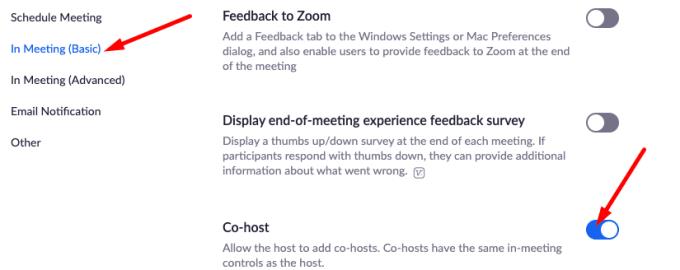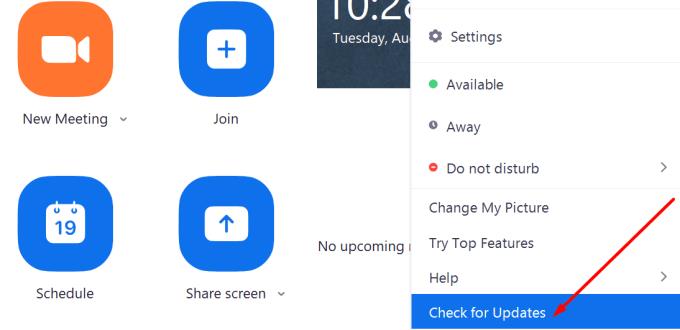Zoom разполага с удобна опция, която позволява на хоста да споделя привилегиите на хостинг с друг потребител. С други думи, можете да посочите съ-домакин, който да ви помогне да се справите с различни задачи по време на срещата. Например, съ-домакини могат да управляват участниците, да ги заглушават, когато е необходимо, да записват срещата и т.н. Добрата новина е, че можете да имате толкова съ-домакини, колкото са ви необходими; няма ограничение в това отношение.
За съжаление, понякога Zoom не ви позволява да споделите привилегиите на хостинг с друг потребител. Опцията за съвместен хостинг няма да се покаже или правата за хостинг не успяват да се прехвърлят към вашия съвместен хост. Нека да видим как можете да отстраните този проблем.
Поправка: Не мога да активирам Co-Host в Zoom
⇒ Важна забележка : Съвместният хостинг е достъпен само за планове за Zoom Pro, Business, Education и API Partner. Така че, имайте предвид, че функцията за съвместен хост не е налична в безплатната версия на Zoom. Трябва да надстроите плана си, ако искате да го използвате.
Проверете настройките на вашия акаунт
Уверете се, че опцията за добавяне на ко-хост е активирана в настройките на вашия акаунт.
Влезте в уеб портала на Zoom и отидете на Настройки .
След това изберете раздела Среща и превъртете надолу до В среща (основни) .
Намерете настройката Co-host . Включете го, ако е деактивиран.
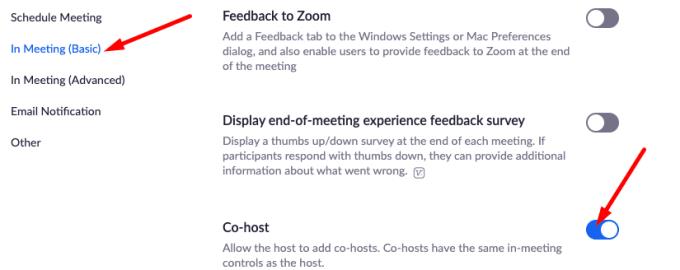
Между другото, ако опцията Co-host е неактивна, това означава, че вашият администратор на Zoom я е заключил на ниво група или акаунт. Може да искате да се свържете с вашия администратор за повече подробности относно текущите настройки.
Използвайте Zoom в мрежата
Както винаги, ако опциите ви за Zoom не работят както е предвидено в настолното приложение, отидете на zoom.us и проверете дали можете да добавите своя съ-хост там. Често, ако настолното приложение е засегнато от различни проблеми и хълцания, не трябва да ги изпитвате в уеб версията на Zoom.
Актуализирайте приложението си
Има ли налична по-нова версия на Zoom? Ако има, инсталирайте го на вашето устройство и опитайте да добавите своя съ-хост отново. Zoom обикновено изтегля най-новите актуализации самостоятелно, но понякога се нуждае от малко натискане. Така че, щракнете върху снимката на вашия профил и натиснете опцията Проверка за актуализации .
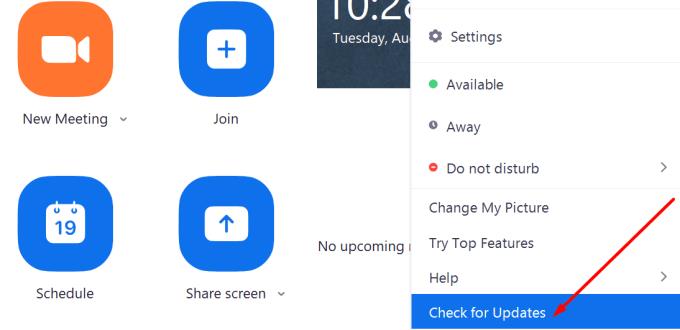
След това рестартирайте приложението и опитайте отново да споделите привилегиите на хостинг с колегите си.
Заключение
Ако не можете да споделите привилегиите на хостинг с друг потребител на Zoom, уверете се, че тази опция е активирана за вашия акаунт. След това актуализирайте приложението или опитайте да използвате опцията за съвместен хост в уеб приложението Zoom. Идентифицирахте ли други виновници за този проблем? Използвайте коментарите по-долу и избройте методите за отстраняване на неизправности, които сте използвали, за да отстраните проблема.